Vytvorenie alebo úprava organizačných jednotiek (Preview)
Organizačná jednotka je logickým zoskupením súvisiacich obchodných aktivít.
Tento článok vysvetľuje, ako vytvoriť alebo upraviť organizačné jednotky. K dispozícii sú dve možnosti:
Prostredie ukážky
[Táto sekcia je predbežnou dokumentáciou a môže sa zmeniť.]
Organizačná jednotka je logickým zoskupením súvisiacich obchodných aktivít.
Ak je vaša organizácia štruktúrovaná okolo oddelení alebo pobočiek so samostatnými produktmi, zákazníkmi a marketingovými zoznamami, môžete vytvoriť organizačné jednotky. Organizačné jednotky sa priraďujú k oddeleniam alebo divíziám organizácie. Používatelia môžu bezpečne pristupovať k údajom vo svojej vlastnej organizačnej jednotke, ale nemajú prístup k údajom v iných organizačných jednotkách, pokiaľ im z tejto organizačnej jednotky nie je priradená rola zabezpečenia.
Organizačné jednotky, roly zabezpečenia a používatelia sú spojení v súlade s bezpečnostným modelom založeným na role. Použite organizačné jednotky spoločne s rolami zabezpečenia na riadenie prístupu k údajom, aby ľudia videli len tie informácie, ktoré potrebujú na výkon svojej práce.
Dôležité
- Toto je ukážková funkcia.
- Funkcie verzie Preview nie sú určené na produkčné účely a môžu mať obmedzenú funkčnosť. Tieto funkcie sú k dispozícii pred oficiálnym vydaním, aby k nim mohli zákazníci získať rýchly prístup a poskytnúť odozvu.
Pamätajte pri vytváraní organizačných jednotiek na nasledujúce:
Organizácia (známa tiež ako koreňová obchodná jednotka) je vrcholná úroveň hierarchie organizačných jednotiek . Aplikácie interakcie so zákazníkmi (Dynamics 365 Sales, Dynamics 365 služby pre zákazníkov,, Dynamics 365 Field Service Dynamics 365 Marketing a Dynamics 365 Project Service Automation) automaticky vytvoria organizáciu pri inštalácii alebo zriadení aplikácií interakcie so zákazníkmi. Názov organizácie nie je možné odstrániť. Názov organizácie sa odvodzuje od názvu domény v čase zriadenia prostredia. Názov organizácie nemôžete zmeniť pomocou formulára Organizačná jednotka, ale môžete ho zmeniť pomocou webového rozhrania API.
Každá organizačná jednotka môže mať len jednu nadradenú organizačnú jednotku.
Každá organizačná jednotka môže mať viacero podradených organizačných jednotiek.
Roly zabezpečenia a používatelia sú priradene k organizačnej jednotke. Musíte priradiť každého používateľa k jednej (jedinej) organizačnej jednotke.
Používateľa nemôžete pridať priamo do organizačnej jednotky. Všetci novozriadení používatelia sú priradení do kmeňovej organizácie.
Organizačnú jednotku používateľa môžete kedykoľvek zmeniť. Po zmene organizačnej jednotky sa používateľ automaticky zobrazí ako člen organizačnej jednotky.
Každá organizačná jednotka má predvolený tím. Nemôžete aktualizovať názov predvoleného tímu ani odstrániť predvolený tím.
Nemôžete pridávať ani odoberať používateľov z predvoleného tímu organizačnej jednotky. Môžete však zmeniť aktuálnu organizačnú jednotku používateľa na novú organizačnú jednotku a používateľ bude automaticky pridaný do predvoleného tímu organizačnej jednotky.
Predvolenému tímu organizačnej jednotky môžete priradiť rolu zabezpečenia. Týmto sa zjednodušuje správa roly zabezpečenia, kde všetci členovia tímu vašej organizačnej jednotky môžu zdieľať rovnaký prístup k údajom.
K organizačnej jednotke môžete priradiť ďalšie tímy, ale v každom tíme môže byť len jedna organizačná jednotka.
Tím môže pozostávať z používateľov z jednej alebo viacerých organizačných jednotiek. Zvážte použitie tohto tímu, ak ste v situácii, kedy používatelia z rôznych organizačných jednotiek musia spolupracovať na zdieľanom súbore záznamov.
(Ukážka) Ak chcete používateľom povoliť prístup k údajom v organizačnej jednotke, môžete mu priradiť rola zabezpečenia z tejto organizačnej jednotky.
(Ukážka) Používateľovi môžu byť priradené roly zabezpečenia z ľubovoľnej organizačnej jednotky bez ohľadu na to, do akej organizačnej jednotky používateľ patrí.
Vytvorenie novej organizačnej jednotky
Ak chcete vytvoriť novú organizačnú jednotku, vykonajte nasledujúce kroky.
Uistite sa, že máte povolenie správcu systému na aktualizáciu nastavení.
Postupujte podľa krokov v časti Zobrazenie používateľského profilu.
Nemáte správne povolenia? Obráťte sa na správcu systému.
Prihláste sa do Power Platform centra spravovania, vyberte položku Prostredia na navigačnej table a potom vyberte prostredie.
Vyberte Nastavenia>Používatelia + povolenia>Obchodné jednotky.
Na paneli akcií vyberte položku Nová organizačná jednotka.
Na table Vytvoriť novú organizačnú jednotku zadajte názov novej organizačnej jednotky . Aplikácie interakcie so zákazníkmi automaticky vyplnia pole Nadradená organizačná jednotka názvom koreňovej organizačnej jednotky .
Ak chcete zmeniť nadradenú organizačnú jednotku, vyberte rozbaľovací zoznam a vyberte príslušnú organizačnú jednotku zo zoznamu.
Na table Vytvoriť novú organizačnú jednotku vyplňte ľubovoľné ďalšie voliteľné polia, napríklad divíziu, webovú lokalitu, kontaktné informácie alebo adresy.
Po dokončení zadávania položiek vyberte položku Uložiť.
Zmena nastavenia organizačnej jednotky
Prihláste sa do Power Platform centra spravovania, vyberte položku Prostredia na navigačnej table a potom vyberte prostredie.
Vyberte Nastavenia>Používatelia + povolenia>Obchodné jednotky.
Vyberte názov organizačnej jednotky.
Na stránke s podrobnosťami o organizačnej jednotke vykonajte niektoré z nasledujúcich akcií:
Vyberte položku Upraviť v pravom hornom rohu poľa Podrobnosti a aktualizujte údaje v jednom alebo viacerých poliach.
Vyberte typ záznamu v poli Podrobnosti a zobrazí sa zoznam súvisiacich záznamov. Napríklad vyberte možnosť Používatelia, ak chcete zobraziť zoznam používateľov vo vybratej organizačnej jednotke. V prípade potreby vykonajte zmeny v entite.
Po dokončení zmien vyberte položku Uložiť.
Zmena organizačnej jednotky pre používateľa
Dôležité
Ak zmeníte organizačnú jednotku používateľa, môžete odstrániť všetky priradenia rolí zabezpečenia príslušného používateľa. Používateľovi musí byť v novej organizačnej jednotke priradená najmenej jedna rola zabezpečenia.
Prihláste sa do Power Platform centra spravovania, vyberte položku Prostredia na navigačnej table a potom vyberte prostredie.
Vyberte položku Nastavenia>Používatelia + povolenia>Používatelia.
Začiarknite políčko pre meno používateľa.
Na paneli akcií vyberte položku Zmeniť organizačnú jednotku.
Na table Zmeniť organizačnú jednotku vyberte organizačnú jednotku . Začiarknite políčko Premiestniť záznamy do novej organizačnej jednotky . Vyberte položku OK.
V staršom webovom klientovi na table Zmeniť organizačnú jednotku vyberte organizačnú jednotku pomocou ikony Vyhľadávanie .
Poznámka
Ak ste povolili vlastníctvo záznamov naprieč organizačnými jednotkami, môžete použiť [nastavenie databázy prostredia]environment-database-settings.md) na správu rolí zabezpečenia používateľa a spôsobu, akým chcete presunúť záznamy používateľa pri zmene organizačnej jednotky používateľa.
DoNotRemoveRolesOnChangeBusinessUnit default = false (používateľova priradená hodnota rola zabezpečenia sa odstráni) Môžete ju nastaviť na hodnotu true a hodnota rola zabezpečenia priradená používateľovi pre jednotku od-Business sa neodstráni.
AlwaysMoveRecordToOwnerBusinessUnit default = true (záznamy vo vlastníctve používateľa sa presunú do organizačnej jednotky nového používateľa) Môžete ju nastaviť na hodnotu false a obchodná jednotka záznamov vlastnených používateľom sa nepremiestni do organizačnej jednotky nového používateľa. Upozorňujeme, že používateľ nemá prístup k týmto záznamom, pokiaľ používateľovi nie je priradený rola zabezpečenia zo starej organizačnej jednotky.
Zmena organizačnej jednotky tímu
Dôležité
Ak zmeníte organizačnú jednotku tímu, môžete odstrániť všetky priradenia rolí zabezpečenia tímu. Tímu musí byť v novej organizačnej jednotke priradená najmenej jedna rola zabezpečenia.
Prihláste sa do Power Platform centra spravovania, vyberte položku Prostredia na navigačnej table a potom vyberte prostredie.
Vyberte Nastavenia>Používatelia + povolenia>Tímy.
Začiarknite políčko pre meno tímu.
Na paneli akcií vyberte položku Zmeniť organizačnú jednotku.
Na table Zmeniť organizačnú jednotku vyberte organizačnú jednotku . Začiarknite políčko Premiestniť záznamy do novej organizačnej jednotky . Vyberte položku OK.
Poznámka
Ak ste povolili vlastníctvo záznamov naprieč organizačnými jednotkami, môžete použiť nastavenia databázy prostredia na spravovanie rolí zabezpečenia používateľov a spôsobu, akým chcete premiestniť záznamy používateľa pri zmene organizačnej jednotky používateľa.
DoNotRemoveRolesOnChangeBusinessUnit default = false (používateľova priradená hodnota rola zabezpečenia sa odstráni) Môžete ju nastaviť na hodnotu true a hodnota rola zabezpečenia priradená používateľovi pre jednotku od-Business sa neodstráni.
AlwaysMoveRecordToOwnerBusinessUnit default = true (záznamy vo vlastníctve používateľa sa presunú do organizačnej jednotky nového používateľa) Môžete ju nastaviť na hodnotu false a obchodná jednotka záznamov vlastnených používateľom sa nepremiestni do organizačnej jednotky nového používateľa. Upozorňujeme, že používateľ nebude mať prístup k týmto záznamom, pokiaľ mu nie je priradená rola zabezpečenia zo starej obchodnej jednotky.
Zmena priradenia záznamov organizačnej jednotky z jednej organizačnej jednotky do druhej
Záznamy entít jednej organizačnej jednotky môžu byť preradené k inej organizačnej jednotke
- Vyberte organizačnú jednotku na stránke zoznamu organizačnej jednotky a potom vyberte položku Zmeniť priradenie záznamov organizačnej jednotky
-ALEBO-
- Vyberte položku Zmeniť priradenie záznamov organizačnej jednotky na stránke podrobností o organizačnej jednotke.
Po výbere tejto akcie sa všetky relevantné záznamy zdrojovej obchodnej jednotky prenesú do cieľovej obchodnej jednotky. Ide o postupnú akciu, pri ktorej ak prenos záznamov prvej entity zlyhá, všetky nasledujúce entity sa neprenesú, kým sa nevyrieši predchádzajúca chyba. Povaha zlyhania sa prejaví v chybovom hlásení.
Pozrite si tiež
Staršie prostredie
Ak je vaša organizácia štruktúrovaná okolo oddelení alebo pobočiek so samostatnými produktmi, zákazníkmi a marketingovými zoznamami, môžete vytvoriť organizačné jednotky. Organizačné jednotky sú mapované na oddelenia alebo pobočky organizácie. Používatelia môžu bezpečne pristupovať k údajom vo svojej vlastnej obchodnej jednotke, ale nemajú prístup k údajom v iných obchodných jednotkách, pokiaľ im z tejto obchodnej jednotky nie je priradená rola zabezpečenia.
Organizačné jednotky, roly zabezpečenia a používatelia sú spojení v súlade s bezpečnostným modelom založeným na role. Použite organizačné jednotky spoločne s rolami zabezpečenia na riadenie prístupu k údajom, aby ľudia videli len tie informácie, ktoré potrebujú na výkon svojej práce.
Pamätajte pri vytváraní organizačných jednotiek na nasledujúce:
Organizácia (známa tiež ako koreňová obchodná jednotka) je vrcholná úroveň hierarchie organizačných jednotiek . Aplikácie na interakciu so zákazníkmi (Dynamics 365 Sales, Dynamics 365 Customer service, Dynamics 365 Field Service, Dynamics 365 Marketing a Dynamics 365 Project Service Automation) pri inštalácii alebo zriaďovaní aplikácií na interakciu so zákazníkmi automaticky vytvoria organizáciu. Nemôžete odstrániť názov organizácie. Názov organizácie sa odvodzuje od názvu domény v čase zriadenia prostredia. Názov organizácie nemôžete zmeniť pomocou formulára organizačnej jednotky, ale môžete ho zmeniť pomocou webového rozhrania API.
Každá organizačná jednotka môže mať len jednu nadradenú organizačnú jednotku.
Každá organizačná jednotka môže mať viacero podradených organizačných jednotiek.
Roly zabezpečenia a používatelia sú priradene k organizačnej jednotke. Musíte priradiť každého používateľa k jednej (jedinej) organizačnej jednotke.
Nemôžete pridať používateľa priamo do organizačnej jednotky. Všetci novozriadení používatelia sú priradení do kmeňovej organizácie.
Organizačnú jednotku používateľa môžete kedykoľvek zmeniť. Po zmene organizačnej jednotky sa používateľ automaticky zobrazí ako člen organizačnej jednotky.
Každá organizačná jednotka má predvolený tím. Názov predvoleného tímu nemôžete aktualizovať a predvolený tím nemôžete odstrániť.
Nemôžete pridať ani odstrániť používateľov z predvoleného tímu organizačnej jednotky. Môžete však zmeniť organizačnú jednotku používateľa na organizačnú jednotku a používateľ sa automaticky pridá do predvoleného tímu organizačnej jednotky.
Predvolenému tímu organizačnej jednotky môžete priradiť rolu zabezpečenia. Týmto sa zjednodušuje správa roly zabezpečenia, kde všetci členovia tímu vašej organizačnej jednotky môžu zdieľať rovnaký prístup k údajom.
K organizačnej jednotke môžete priradiť ďalší tím, v každom tíme však môže byť iba jedna organizačná jednotka.
Tím môže pozostávať z používateľov z jednej alebo viacerých organizačných jednotiek. Zvážte použitie tohto tímu, ak ste v situácii, kedy používatelia z rôznych organizačných jednotiek musia spolupracovať na zdieľanom súbore záznamov.
Ak chcete používateľom povoliť prístup k údajom v organizačnej jednotke, môžete mu priradiť rola zabezpečenia z tejto organizačnej jednotky. Používatelia môžu zostať v koreňovej organizačnej jednotke.
Používateľovi môžu byť priradené roly zabezpečenia z ľubovoľnej organizačnej jednotky bez ohľadu na to, do akej organizačnej jednotky používateľ patrí.
Vytvorenie novej organizačnej jednotky
Tieto nastavenia nájdete centre spravovania Microsoft Power Platform, ak prejdete na Prostredia> [vyberte prostredie] >Nastavenia>Používatelia + povolenia>Organizačné jednotky.
Dbajte na to, aby ste mali povolenie Správcu systému na aktualizáciu nastavenia.
- Postupujte podľa krokov v časti Zobrazenie používateľského profilu.
- Nemáte správne povolenia? Obráťte sa na správcu systému.
Vyberte prostredie a prejdite na Nastavenia>Používatelia + povolenia>Organizačné jednotky.
V prípade Zjednotené rozhranie vyberte položku Nastavenia (
 ) v pravom hornom rohu >Rozšírené nastavenia>Nastavenia>zabezpečenia>Organizačné jednotky.
) v pravom hornom rohu >Rozšírené nastavenia>Nastavenia>zabezpečenia>Organizačné jednotky.Na paneli Akcie vyberte položku Nová.
V dialógovom okne Organizačná jednotka zadajte názov novej organizačnej jednotky. Aplikácie na interakciu so zákazníkmi automaticky vyplnia pole Nadradený podnik názvom koreňovej podnikateľskej jednotky.
Ak chcete zmeniť nadradenú organizačnú jednotku, vyberte tlačidlo Vyhľadať ( ),
 položku Vyhľadať ďalšie záznamy a potom vykonajte jeden z nasledujúcich krokov:
položku Vyhľadať ďalšie záznamy a potom vykonajte jeden z nasledujúcich krokov:Zo zoznamu vyberte existujúcu organizačnú jednotku.
Vytvorte novú nadradenú organizačnú jednotku:
Vyberte položku Nová a pridajte informácie o novej nadradenej organizačnej jednotke v dialógovom okne Organizačná jednotka.
Po pridaní informácií vyberte položku Uložiť a zavrieť.
V dialógovom okne Vyhľadanie záznamu vyberte položku Pridať.
V dialógovom okne Organizačná jednotka vyplňte akékoľvek ďalšie voliteľné polia, ako napríklad Divízia, Webová lokalita, kontaktné informácie alebo adresy.
Po vyplnení údajov vyberte položku Uložiť a zavrieť.
Zmena nastavenia organizačnej jednotky
Vyberte prostredie a prejdite na Nastavenia>Používatelia + povolenia>Organizačné jednotky.
V prípade Zjednotené rozhranie vyberte položku Nastavenia (
 ) v pravom hornom rohu >Rozšírené nastavenia>Nastavenia>zabezpečenia>Organizačné jednotky.
) v pravom hornom rohu >Rozšírené nastavenia>Nastavenia>zabezpečenia>Organizačné jednotky.Vyberte názov organizačnej jednotky.
V dialógovom okne Organizačná jednotka vykonajte jednu alebo viacero z nasledujúcich činností:
Upravte údaje v jednom alebo viacerých poliach.
Výberom typu záznamu v položke Organizácia zobrazíte zoznam súvisiacich záznamov. Napríklad vyberte možnosť Používatelia, ak chcete zobraziť zoznam používateľov vo vybratej organizačnej jednotke.
Po dokončení zmien vyberte položku Uložiť a zavrieť.
Zmena organizačnej jednotky pre používateľa
Dôležité
Ak zmeníte organizačnú jednotku používateľa, môžete odstrániť všetky priradenia rolí zabezpečenia príslušného používateľa. Používateľovi musí byť v novej organizačnej jednotke priradená najmenej jedna rola zabezpečenia.
Vyberte prostredie a prejdite na Nastavenia>Používatelia + povolenia>Používatelia.
V prípade Zjednotené rozhranie vyberte položku Nastavenia (
 ) v pravom hornom rohu a potom vyberte položku Rozšírené nastavenia>Nastavenia>zabezpečenia>Používatelia.
) v pravom hornom rohu a potom vyberte položku Rozšírené nastavenia>Nastavenia>zabezpečenia>Používatelia.Začiarknite políčko pre meno používateľa.
Na paneli s ponukami vyberte Zmeniť organizačnú jednotku.
V dialógovom okne Zmeniť obchodnú jednotku vyberte obchodnú jednotku. Vyberte položku OK.
Predvoleným nastavením je možnosť Presunúť záznamy do novej organizačnej jednotky. Túto možnosť môžete zmeniť zmenou nastavenia databázy AlwaysMoveRecordToOwnerBusinessUnit.
Dôležité
Organizačnú jednotku používateľa môžete zmeniť aj vo webovom klientovi staršieho používateľa. Ak to chcete urobiť, vykonajte nasledujúce kroky.
Vyberte prostredie a prejdite na Nastavenia>Používatelia + povolenia>Používatelia.
Zaškrtnite políčko pre meno používateľa a vyberte používateľa.
V používateľskom formulári vyberte ... (tri bodky) a potom vyberte Spravovať používateľa v Dynamics 365.
V staršom formulári s podrobnosťami o používateľovi sa posuňte nadol do časti Informácie o organizácii .
Vyberte vyhľadávacie tlačidlo vedľa poľa Organizačná jednotka a vyberte inú organizačnú jednotku .
Poznámka : Zmenou organizačnej jednotky používateľa vo formulári Podrobnosti používateľa sa rešpektuje odstránenie priradenia roly a nastavenia databázy presunov organizačnej jednotky.
Na paneli akcií formulára s podrobnosťami používateľa vyberte položku Zmeniť organizačnú jednotku .
a. Zobrazí sa dialógové okno Zmena organizačnej jednotky .
b. Vyberte vyhľadávacie tlačidlo vedľa poľa Organizačná jednotka a vyberte inú organizačnú jednotku .
Poznámka : Zmena organizačnej jednotky používateľa v tomto dialógovom okne nerešpektujeodstránenie priradenia roly a nastavenia databázy presunov organizačnej jednotky.
Priradenia rolí používateľa sa odstránia a organizačná jednotka záznamov používateľa sa presunie do novej organizačnej jednotky.
Odstránenie priradenia roly a nastavenie databázy presunov organizačnej jednotky
Poznámka
Ak ste povolili zaznamenanie vlastníctva medzi obchodnými jednotkami, môžete použiť nasledujúce nastavenia databázy prostredia na spravovanie roly zabezpečenia svojho používateľa a spôsobu presúvania záznamov používateľa, keď meníte jeho obchodnú jednotku.
- DoNotRemoveRolesOnChangeBusinessUnit predvolené = nepravda (používateľom priradená rola zabezpečenia bude odstránená) Môžete ju nastaviť na hodnotu pravda a používateľovi priradená rola zabezpečenia pre obchodnú jednotku nebude odstránená.
- AlwaysMoveRecordToOwnerBusinessUnit predvolené = true (záznamy vo vlastníctve používateľov sa presúvajú do obchodnej jednotky nového používateľa) Môžete ju nastaviť na hodnotu false a obchodná jednotka záznamov vo vlastníctve používateľov sa nepresunie do obchodnej jednotky nového používateľa. Upozorňujeme, že používateľ nebude mať prístup k týmto záznamom, pokiaľ mu nie je priradená rola zabezpečenia zo starej obchodnej jednotky.
Zmena organizačnej jednotky tímu
Dôležité
Ak zmeníte organizačnú jednotku tímu, môžete odstrániť všetky priradenia rolí zabezpečenia tímu. Tímu musí byť v novej organizačnej jednotke priradená najmenej jedna rola zabezpečenia.
Vyberte prostredie a potom prejdite na Nastavenia>Používatelia + povolenia>Tímy.
Začiarknite políčko pre meno tímu.
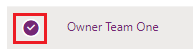
Na paneli s ponukami vyberte Zmeniť organizačnú jednotku.
V dialógovom okne Zmeniť obchodnú jednotku vyberte obchodnú jednotku. Ak chcete prejsť do novej obchodnej jednotky, povoľte Presunúť záznamy do novej obchodnej jednotky. Vyberte položku OK.
Poznámka
Ak ste povolili zaznamenanie vlastníctva medzi obchodnými jednotkami, môžete použiť nasledujúce nastavenia databázy prostredia na spravovanie roly zabezpečenia svojho tímu a spôsobu presúvania záznamov tímu, keď meníte jeho obchodnú jednotku.
- DoNotRemoveRolesOnChangeBusinessUnit predvolené = nepravda (tímom priradená rola zabezpečenia bude odstránená) Môžete ju nastaviť na hodnotu pravda a rola zabezpečenia priradená tímom pre obchodnú jednotku nebude odstránená.
- AlwaysMoveRecordToOwnerBusinessUnit predvolené = pravda (záznamy vo vlastníctve tímu sa presúvajú do obchodnej jednotky nového tímu) Môžete ju nastaviť na hodnotu nepravda a obchodná jednotka záznamov vo vlastníctve tímu sa nepresunie do obchodnej jednotky nového tímu. Upozorňujeme, že tím nebude mať prístup k týmto záznamom, pokiaľ mu nie je priradená rola zabezpečenia zo starej obchodnej jednotky.
Pozrite si tiež
Odstránenie organizačnej jednotky
Priradenie organizačnej jednotky inému nadradenému podniku